삼성 노란 화면 해결 방법: 원인과 검증된 8가지 수정법
Dec 15, 2025 • Filed to: Android 모바일 문제 해결 • Proven solutions
여러분이 알아차리면, 이것은 정말 실망할 수 있습니다.삼성 노란색 스크린당신이 익숙한 색상이 아닙니다. 모든 것이 갑자기 색깔이 있고 둔해서 화면에 피곤하고 따뜻한 빛을 주며, 그것은 완전히 올바르지 않습니다. 처음에는 작은 불편처럼 보이지만, 시청의 편안함에 빠르게 영향을 줄 수 있어 즉각적인 수정이 필요합니다.
다행히도, 가이드가 이 문제에 대한 가능한 모든 해결 방법을 다루기 때문에 경험을 오랫동안 무시할 필요가 없습니다. 문자 그대의 이해에서 일반적인 원인과 단계별 수정에 이르기까지, 기사 전체에서 모든 것이 잘 정리되어 있는 것을 발견할 수 있습니다.
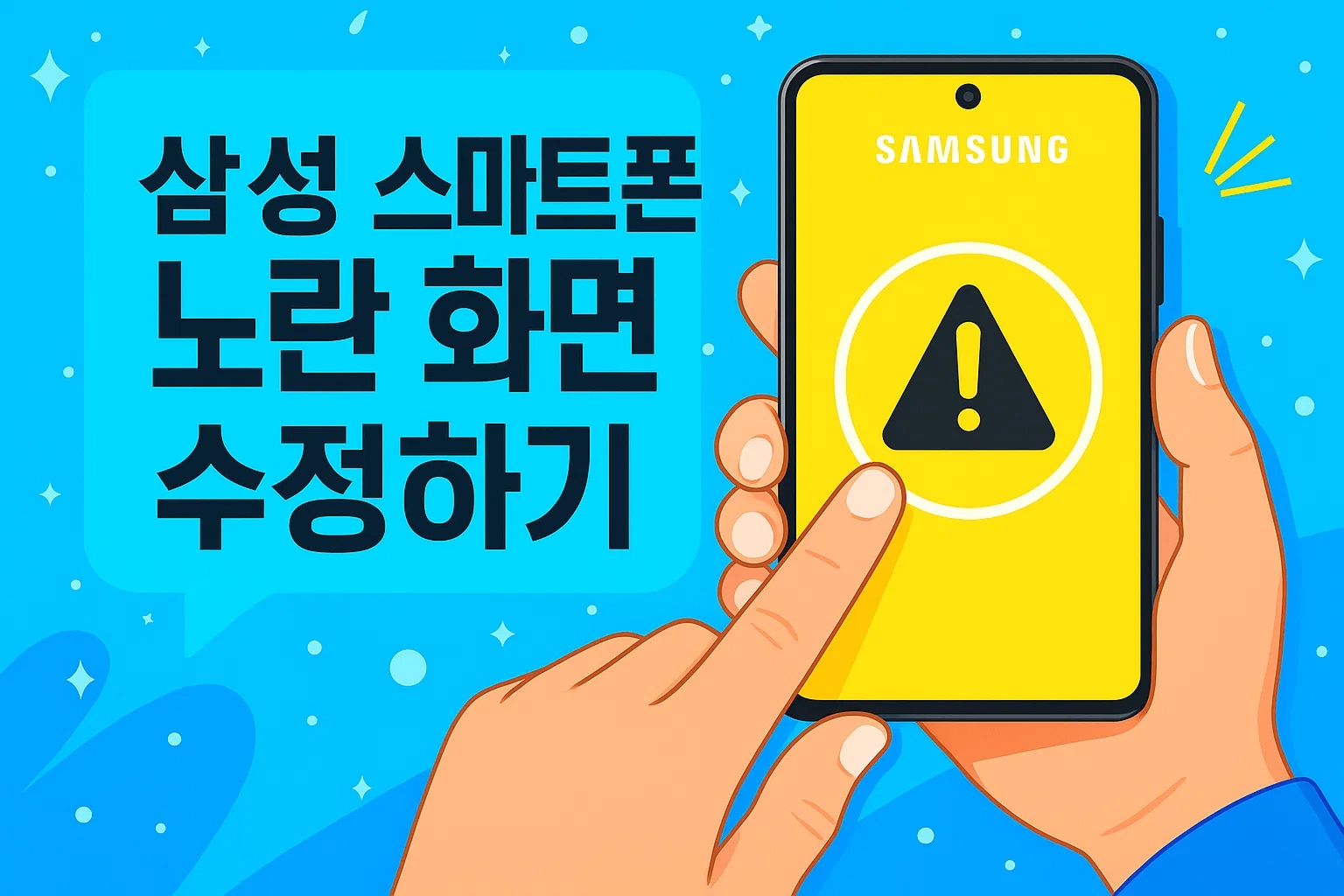
파트 1. 삼성 노란색 화면 오류는 무엇입니까?
삼성 노란색 스크린오류는 화면이 지속적인 노란색 또는 따뜻한 색으로 나타나는 디스플레이 문제입니다. 색상의 정확도와 가시성에 영향을 미치며 시스템이나 설정과 관련된 문제로 화면에 비자연스러운 색조를 부여합니다. 사용자는 주로 비디오를 보거나 사진을 볼 때 이 문제를 알아차립니다.

이 문제는 일시적이거나 적절한 수정이 진행될 때까지 유지될 수 있습니다. 많은 경우 디스플레이 설정의 색온도 불균형으로 인해 발생할 수 있습니다.
파트 2. 삼성 스크린 노란색 배후의 흔한 원인
고치기 위해삼성 노란색 스크린문제, 주어진 이유를 통해 이 오류의 배후에 있는 원인을 확인합니다.
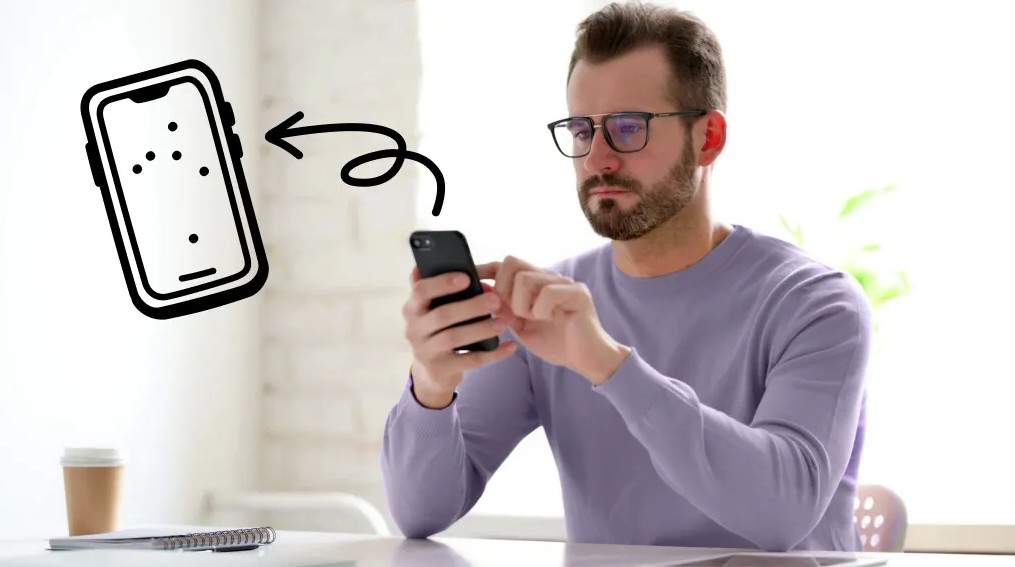
- 부적절한 표시 설정:때때로 개인들은 눈 편안함 차폐, 파란색 광선 필터 또는 야간 빛과 같은 기능을 사용할 수 있다. 그들은 눈을 보호하는 데 도움을 주고, 파란색 빛을 줄이며, 또한 화면을 더욱 따뜻하거나 노란색으로 보이게 한다.
- 소프트웨어 버그 또는 업데이트:Samsung One UI 업데이트와 같은 새로운 업데이트를 설치한 후 화면의 색상이 깨질 수 있습니다. 안드로이드 나이트 램프와 삼성 아이 편안한 방패의 충돌은 디스플레이를 영구적으로 노란색으로 변화시킬 수 있다.
- 물리적 손상:휴대폰이 떨어지거나 부딪히거나 단단히 누르면 내부 디스플레이 구성요소가 손상될 수 있습니다. 이 손상은 노란색의 작은 점이나 화면 전체의 형태로 일 수 있습니다.
- 화면 입력(burn in):samsung oled 스크린은 동일한 이미지나 메뉴가 너무 오래 열려 있을 때 불타기 쉽습니다. 시간이 지남에 따라 화소는 늙어 영구적으로 노란색 흔적이나 노란색 반점을 남긴다.
- 하드웨어 마모:휴대폰의 화면은 시간이 지남에 따라 마모되는 경향이 있다. 끊임없는 열, 태양 또는 습도는 화면 재료를 저하시켜 밝기와 색깔이 노란색으로 기울어지지 않게 할 수 있다.
파트 3. 모바일 화면의 노란색 점을 고정하는 방법-8가지 방법
제거하기 위해samsung 스크린 노란색다음과 같은 테스트된 신뢰할 수 있는 수정 사항을 자세한 안내로 검토합니다.
1 수정. 삼성 화면을 청소해 보세요.
당신의 질문은왜 내 화면이 노란색이야?정기적인 청소를 통해 간단하게 해결할 수 있어 삼성 표면을 깔끔하게 유지할 수 있습니다. 작은 파편이나 화면 보호기 아래에 갇힌 공기는 변색이나 희미한 노란색 반점의 환상을 만들 수 있습니다. 이를 위해 화면 보호기를 검사하고 깨끗하고 건조한 마이크로 섬유 천을 사용하여 화면을 부드럽게 닦아 먼지 입자를 제거하십시오.

수정 2. 소프트웨어 문제 확인 및 해결
만약노란색 화면문제는 소프트웨어 문제로 인해 발생합니다. 사용dr.fone-시스템 복구(Android)빠른 시일 내에 해결할 수 있습니다. 장치는 전문성을 필요로 하지 않고 안드로이드 시스템을 정상으로 다시 부팅하도록 만들어집니다. 또한 samsung s24/25와 같은 모든 주요 모델을 지원하고 100% 성공을 제공합니다.
이 도구는 다용도가 있기 때문에 부트 루프, 벽돌 안드로이드 등과 같은 안드로이드 문제를 처리할 수도 있습니다. 또한 사용자들은노란색 화면 오류도구의 직관적인 인터페이스 때문에 세 가지 간단한 단계로 게다가, 전체 프로세스가 안내되고, 다운로드 모드에 삼성을 추가하기만 하면 됩니다.

Dr.Fone - 시스팀 복구 (Android)
어떤 문제없이 안드로이드 시스템 오류를 복구.
- 당신의 안드로이드를 정상으로 수정하십시오, 기술이 필요하지 않습니다.
- 다양한 안드로이드 시스템 문제를 해결하고,부트 루프에 걸려 있음, 검은 화면또는켜지지 않습니다.시작 시 순환 등등.
- 안드로이드 시스템 문제 해결의 높은 성공률입니다.
- 다양한 안드로이드 장치 및 OS 버전과 호환
- 사용자 친화적인 인터페이스, 쉽게 수행할 수 있는 단계를 제공합니다.
- 단계 1.시스템 복구 도구에 액세스하고 Android를 선택합니다. 도구 상자 작업공간에서 시스템 복구 도구를 선택하고 Android 옵션을 선택하고 시작 버튼을 누릅니다.

- 단계 2.삼성을 연결하고 모델 세부 정보를 결정합니다. 장치를 연결할 때 도구가 감지하고 목록에 따라 "이름, 모델, 국가 및 운송업체"와 같은 매개변수를 설정해야 합니다. 이제 홈 버튼을 누르거나 누르거나 화면 지침을 따라서 다운로드 모드로 들어갑니다. 이것은 "지금 수정" 버튼을 누르면 확인해야 하는 펌웨어 설치를 시작합니다.

- 단계 3.Samsung 노란색 화면 문제를 해결합니다. 이제 지정된 팝업에 "000000" 를 입력하고 "확인" 버튼을 클릭한 다음 시스템이 복구 프로세스를 시작할 때까지 기다립니다. 메인 디스플레이에서 프로세스를 모니터링하고 프로세스가 끝나면 완료 버튼을 선택합니다.

4,624,541사람들은 이미 다운로드했습니다.
수정 3. Samsung 펌웨어 업데이트
다음노란색 스크린 색조Samsung에서는 화면의 밝기와 색온도를 최적화하기 위해 펌웨어를 업데이트해야 합니다. 펌웨어 업데이트는 또한 색상 교정, gpu 성능 및 디스플레이 정확도에 대한 수정을 가져다 준다. 그것은 소프트웨어 고장 또는 잘못 구성된 색상 프로파일을 제거하여 화면의 자연스럽고 균형 잡힌 색상 출력을 복원하는 데 도움이 됩니다. 펌웨어를 업데이트하고 이를 극복하기 위한 가이드라인을 검토합니다.삼성 노란색 스크린:
설명서:Samsung 설정에 액세스하고 소프트웨어 업데이트 설정으로 아래로 스크롤한 다음 다운로드 및 설치 옵션을 선택하여 최신 버전을 설치합니다.
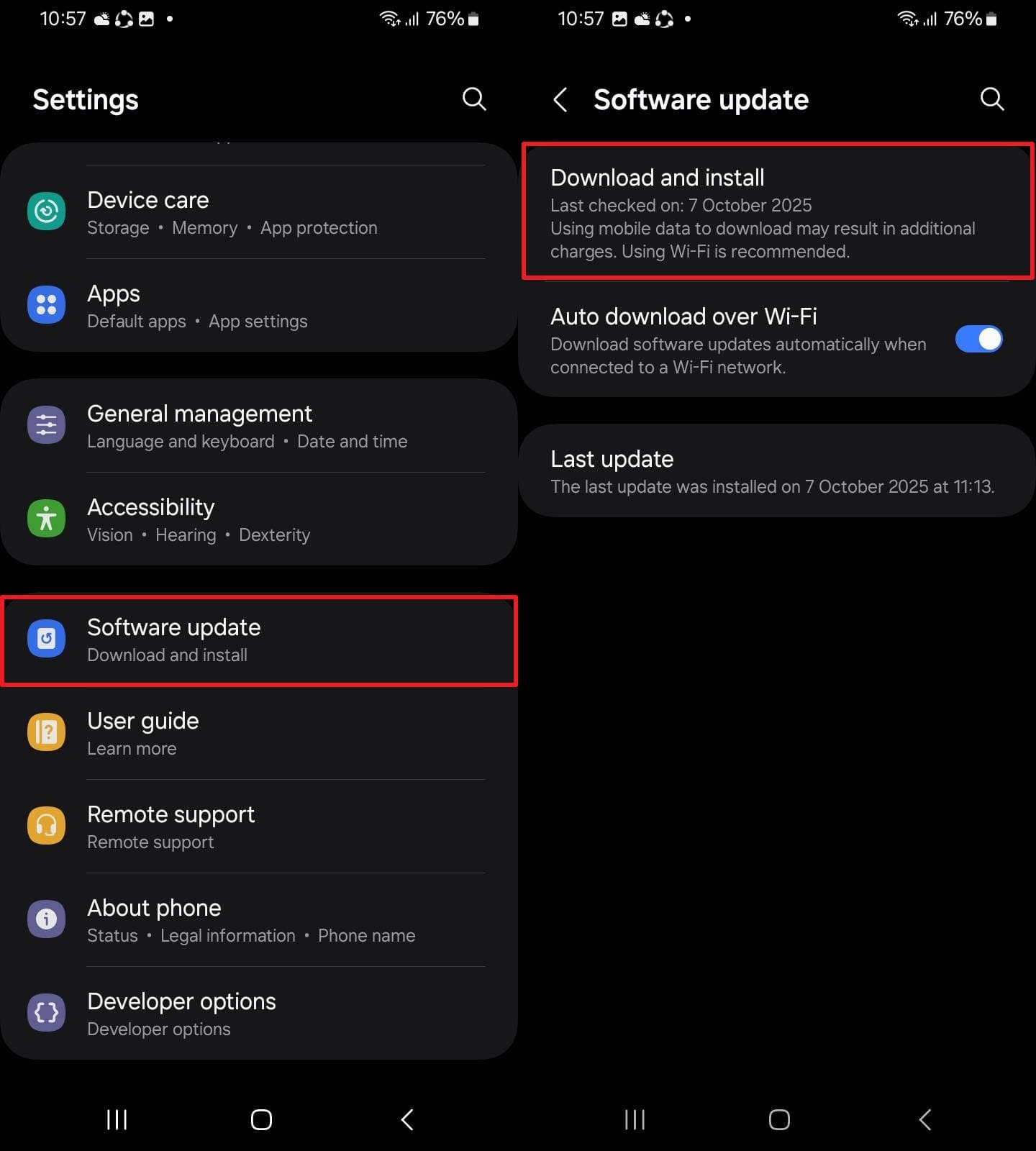
수정 4. 디스플레이 밝기 및 색상 조정
이거노란색 스크린 삼성문제는 종종 화면의 색조를 조정하여 편안하게 볼 수 있는 자동 설정에서 발생합니다. 눈의 편안한 방패나 파란색 광선 필터를 포함한 기능은 따뜻한 색조로 눈의 피로를 줄이지만 화면을 노란색으로 보이게 할 수 있습니다. 밝기와 색상 균형에 대한 작은 조정은 시각적 정확도를 회복하고 디스플레이를 자연스러운 모양으로 돌려주는 데 도움이 됩니다. 지침을 준수하고 삼성의 밝기와 색상을 조정합니다.
지시.Samsung 설정에서 디스플레이 옵션을 선택하고 눈 편안함 방패 옵션을 끄십시오. 여기서 화면에서 노란색 색상을 제거하려면 밝기 또는 눈 편안한 방패 옵션에 대해 슬라이더를 조정합니다.
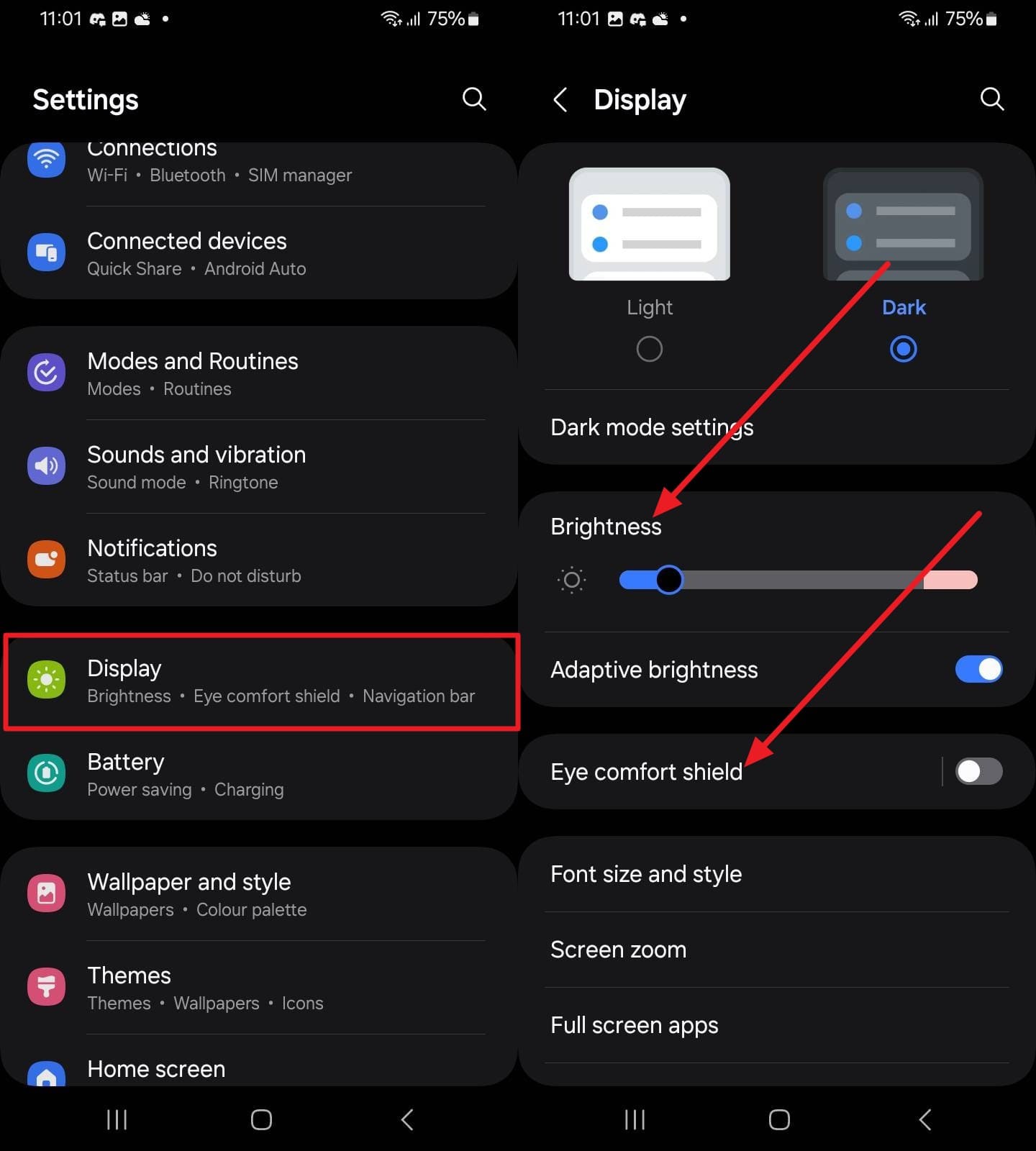
5를 고치다. 픽셀 수정 앱 사용
다음전화 화면이 노란색으로 변했습니다.문제, 당신은 죽은 픽셀 테스트 및 수정과 같은 픽셀 수정 응용 프로그램을 사용해 볼 수 있습니다. 이 응용 프로그램은 화면을 통해 색상을 빠르게 순환하여 작동하고 죽은/깨진 픽셀의 존재에 대해 led 화면을 테스트합니다. 그것은 안드로이드에 걸린 픽셀을 감지할 수 있는 자동 및 수동 방법을 포함한 두 가지 방법을 제공합니다. 제공된 튜토리얼을 탐색하고 전용 앱을 통해 노란색 변색을 조정합니다.
지시.응용 프로그램을 다운로드하고 화면 지침을 따르고 "죽은 픽셀 수정" 옵션을 누르고 계속 진행하십시오. 다음으로 "자동" 버튼을 눌러 앱이 화면에 걸린 노란색 픽셀을 자동으로 감지하고 복구할 수 있도록 합니다.
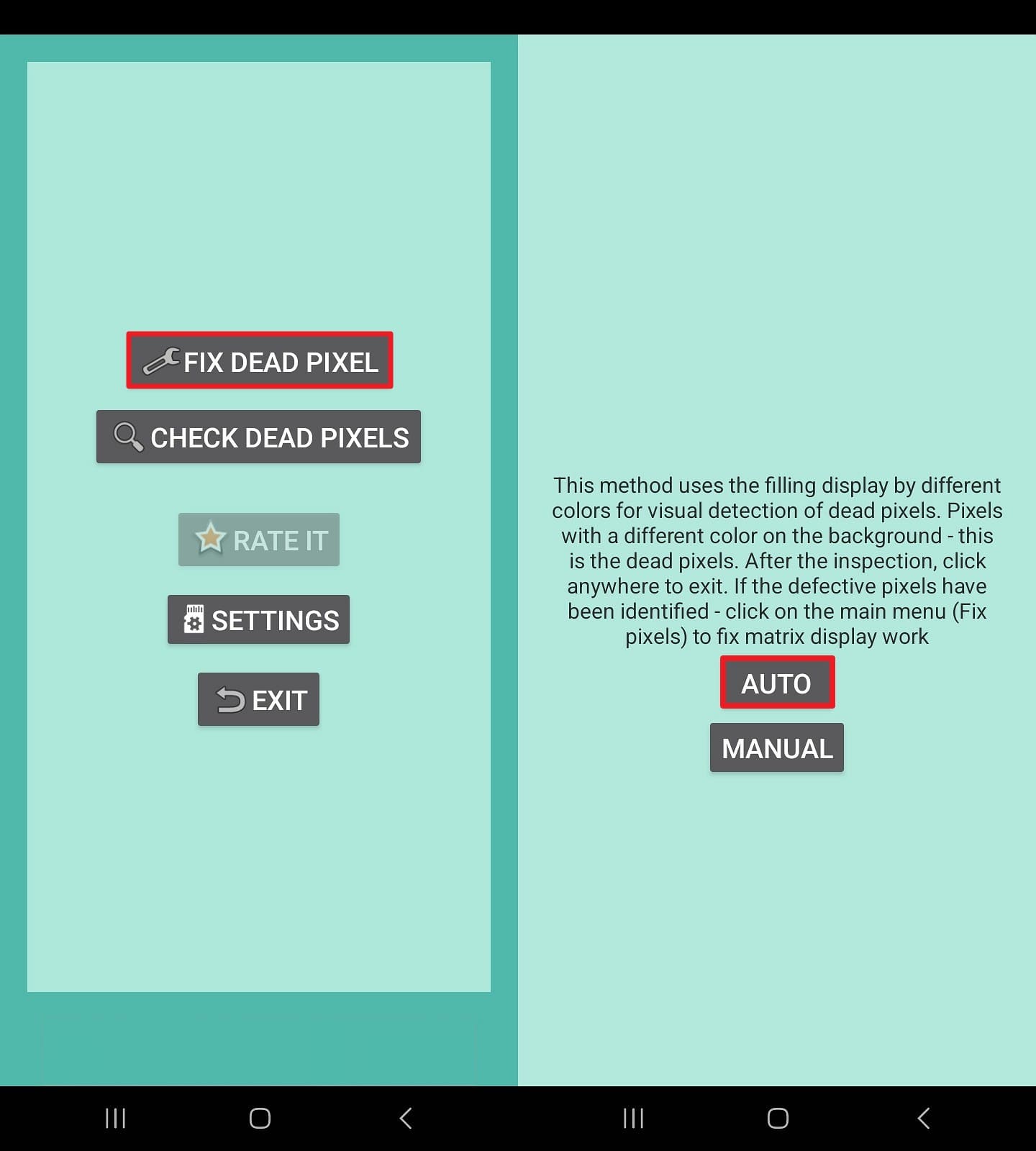
6을 고치다. 하드웨어 문제 모니터링
A 핸드폰 화면의 노란색 얼룩이항상 소프트웨어 관련 문제를 나타내지는 않을 수도 있지만, 내부 구성 요소의 마모로 인해 발생할 수 있습니다. 삼성의 온도 패턴과 사용 습관에 주의를 기울일 때 이러한 문제들을 미리 파악할 수 있다.
또한 장기의 하드웨어 상태를 모니터링하여 열과 관련된 장기적인 손상을 방지하여 디스플레이의 수명을 연장합니다. 장시간 사용한 후나 장치가 뜨거운 후에 변색이 나타나는지 추가 관찰하십시오.
7을 고치다. Samsung 재설정 공장
다른 모든 솔루션을 테스트한 후삼성 노란색 스크린지속되면 공장 재설정은 심층적인 소프트웨어 문제를 해결할 수 있습니다. 재설정은 전화기를 원래 상태로 복원하는 데 도움이 되며 노란색 화면을 일으킬 수 있는 숨겨진 모든 장애를 제거합니다. 하드웨어 복구를 필요로 하지 않고 모든 원치 않는 장애와 소프트웨어 충돌을 더 해소합니다. 계속하려면 제공된 튜토리얼을 따르고 완전한 공장 재설정을 수행하십시오.
설명서:일반 관리 설정을 입력하고 메뉴에서 재설정 옵션을 누릅니다. 여기서 "공장 데이터 재설정" 옵션을 선택하고 "재설정"을 눌러 완전한 공장 재설정을 진행하십시오.
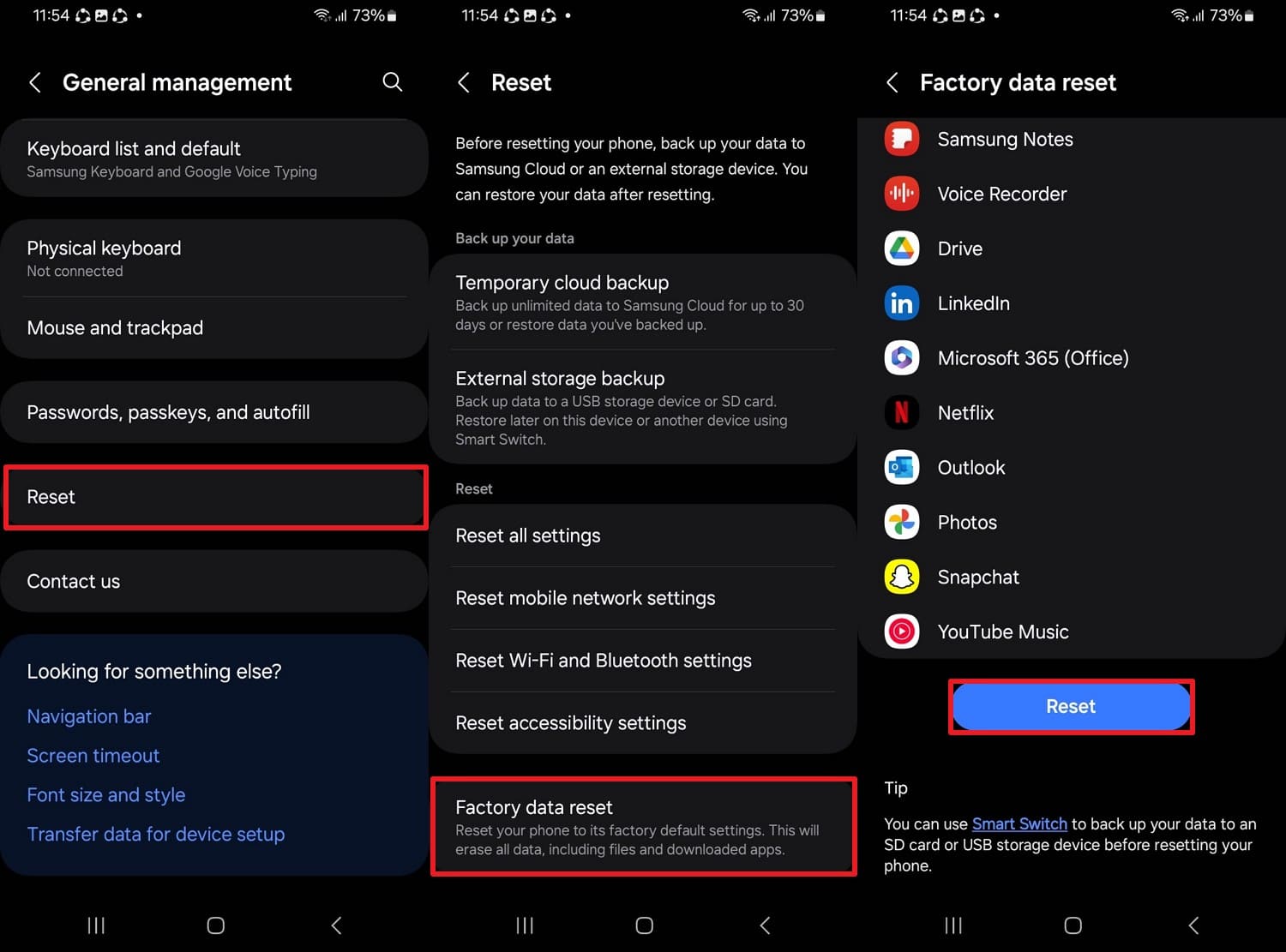
수정 8: 보증을 확인하거나 전문가의 도움을 요청합니다.
만약 여러분이 여전히노란색 스크린 색조삼성은 공장 재설정 후에도 전문가의 상담이 필요합니다. 지속적인 색깔 변화는 백라이트 장애, 화면 연결 또는 커넥터 손상과 같은 더 심각한 하드웨어 장애를 나타낼 수 있습니다. 이러한 상황은 전문가의 도움이 필요하며, 삼성의 공식 서비스 센터에 연락하면 기기가 적절한 진단을 받을 수 있도록 보장됩니다.
마무리하며
요약하자면,삼성 노란색 스크린잃어버린 원인은 거의 없으며, 즉시 당신의 디스플레이를 따뜻한 좌절으로 변화시킨다. 정기적인 업데이트에서 부드러운 청소 및 주의적인 화면 설정에 이르기까지 논의된 모든 해결 방법은 이 끔찍한 문제를 해결하기에 충분합니다. 노란색이 사라지지 않을 때, 더 똑똑한 해결책은,Dr.Fone-시스템 복구(Android)심층적인 소프트웨어 고장을 해결할 수 있는 소개입니다.
4,624,541명 사람들이 이미 다운로드했습니다.


















모근정
staff Editor
Comment(s)